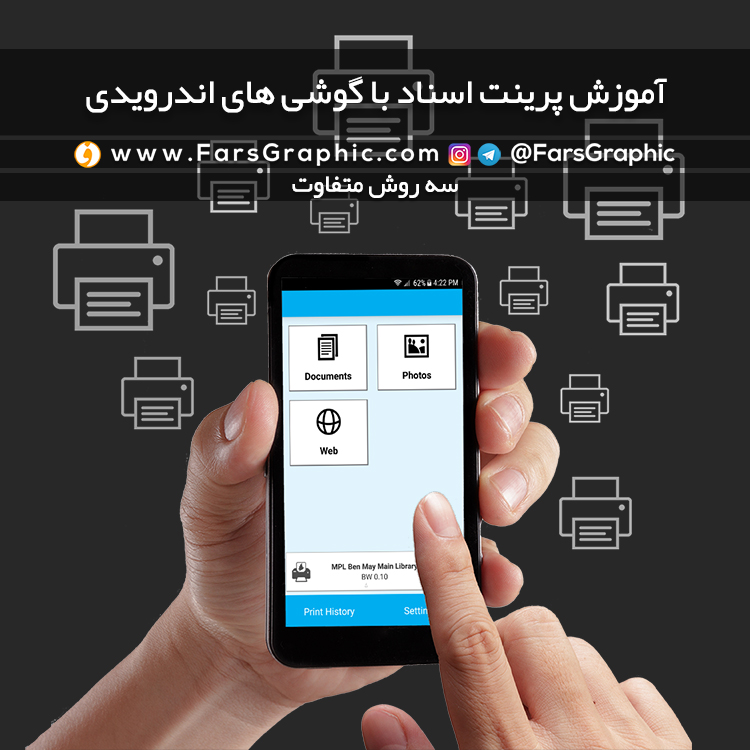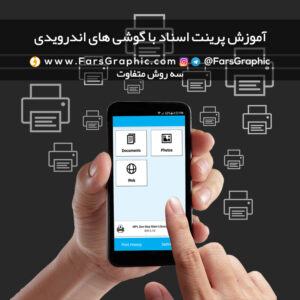
- تاریخ:
- نویسنده: : SAEED7
درود بر شما کاربران گرامی و ارجمند فارس گرافیک، آموزش ” پرینت اسناد با گوشی های اندرویدی ” را که زیبا و جذاب است را با کیفیت شگفت انگیز در اختیار شما ارجمندان قرار دادیم تا بهره مند گردید.
مشاهده دیگر آموزش های وبسایت فارس گرافیک
گوشیهای اندرویدی قابلیت جالبی به نام پرینت اسناد از طریق گوشی را در اختیار کاربران خود قرار داده اند. با استفاده از این قابلیت، کاربران می توانند به طور مستقیم و بدون نیاز به انتقال اسناد از گوشی به دستگاه واسط، اسناد خود را چاپ کنند.
برای پرینت اسناد از طریق گوشی اندرویدی سه روش وجود دارد که در ادامه به آنها اشاره خواهیم کرد. توجه داشته باشید که دو روش اول بیشتر برای کاربرانی کاربرد دارد که چاپگر آنها دارای قابلیت اتصال وای فای است.
-
پرینت اسناد با استفاده از پلاگین اندرویدی دستگاه چاپگر
معمولا اکثر چاپگرها دارای پلاگین اندرویدی هستند که میتوان آن را روی گوشیها نصب کرد. برای دسترسی به این پلاگین کافی است برند چاپگر خود را در گوگل سرچ کنید تا مطمئن شوید که پلاگین اندرویدی آن در دسترس هست یا نه. وقتی پلاگین اندرویدی چاپ اسناد را روی گوشی خود نصب کردید، میبایست چاپگر خود را به گوشی متصل کنید. برای اینکار در منوی تنظیمات پلاگین در گوشی اندرویدی، گزینه جستجو را انتخاب کرده و پس از پیدا کردن چاپگر، آن را به گوشی خود متصل کنید. اگر چاپگر شما دارای قابلیت اتصال وای فای است، وای فای گوشی را روشن کنید و در غیر اینصورت به بخش افزودن چاپگر در منوی تنظیمات رفته و چاپگر خود را به گوشی متصل کنید.
در صورتی که از چاپگر با اتصال وای فای استفاده میکنید برای اتصال دو دستگاه به یکدیگر باید آدرس آی پی چاپگر را بدانید. معمولا بر روی اکثر چاپگرها منویی برای پیدا کردن آدرس آی پی دستگاه وجود دارد. اگر چنین قابلیتی برای چاپگر شما فعال نبود و چاپگر شما به لپ تاپ یا کامپیوتر شخصی متصل بود، میتوانید از طریق خط فرمان با تایپ کردن فرمان netstat –r آدرس آی پی کلیه دستگاههای متصل به سیستم را پیدا کنید.
بعد از اتصال چاپگر به گوشی، با استفاده از پلاگین مربوطه میتوانید اسناد خود را چاپ کنید.
-
پرینت اسناد با استفاده از اپلیکیشن های فضای ابری
اگر نتوانستید پلاگین اندرویدی رسمی چاپگر خود را پیدا کنید میتوانید از اپلیکیشنهای ابری برای چاپ اسناد خود استفاده کنید. این اپلیکیشنها معمولا از طریق شرکتهای دیگر برای بیشتر چاپگرها طراحی و تولید شدهاند. یکی از این اپلیکیشنها Cloud Printer است که میتوانید آن را از طریق فروشگاههای اپلیکیشن آنها را دریافت و روی گوشی اندرویدی خود نصب کنید.
بعد از نصب، این اپلیکیشن به حساب کاربری گوگل شما دسترسی پیدا میکند. برای افزودن چاپگر به بخش تنظیمات رفته و اگر چاپگر شما قابلیت اتصال از طریق وای فای را دارد، آدرس آی پی آن را در این بخش وارد کنید. همچنین این اپلیکیشن برای چاپ اسناد که بر روی گوگل درایو ذخیره شده اند نیز کاربرد دارد.
-
پرینت اسناد از طریق اتصال چاپگر به گوشی با استفاده از کابل USB
معمولا چاپ اسناد از این طریق برای کاربرانی توصیه میشود که چاپگرهای قدیمی دارند. در این روش ابتدا روی لپ تاپ یا کامپیوتر شخصی، از طریق سیستم عامل ویندوز در بخش بلوتوث و سایر دستگاهها گوشی اندرویدی خود را با استفاده از اتصال بولوتوث به لپ تاپ متصل کنند. توجه داشته باشید که در تنظیمات بلوتوث گوشی، دستگاه اندرویدی باید در حالت visible باشد. اپلیکیشن PrintHand Mobile Print را گوشی خود نصب کنید و بعد از نصب در بخش انتخاب چاپگر، گزینه connect to a computer را انتخاب کنید.
سپس سیستم عامل لپ تاپ خود را که معمولا ویندوز است، انتخاب کنید. وقتی دستگاهها به هم متصل شدند، در گوشی خود در سندی که میخواهید چاپ شود منوی سه نقطه را انتخاب کنید و دستگاه چاپگر و کامپیوتر به اشتراک گذاری شده را انتخاب کنید. با این روش به راحتی میتوانید سند خود را چاپ کنید.